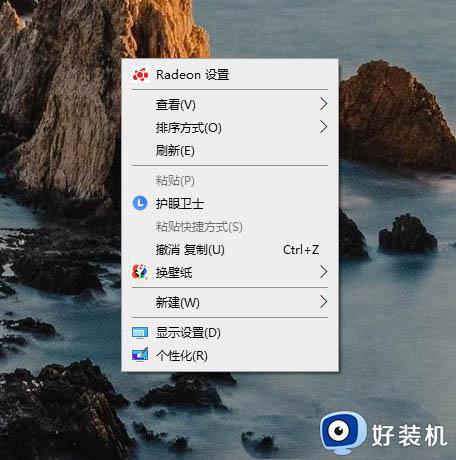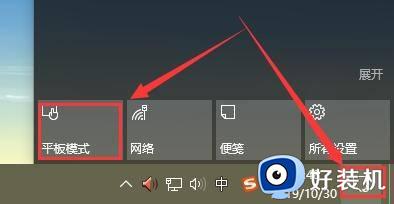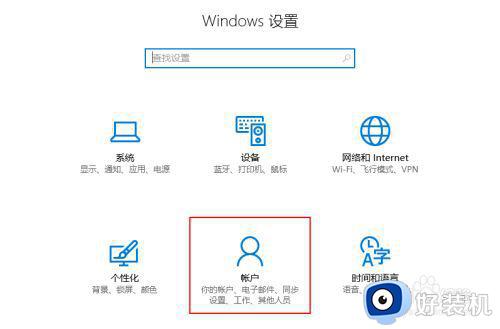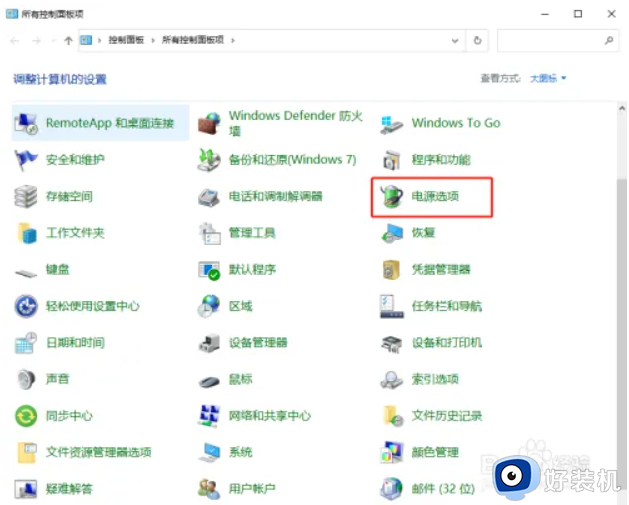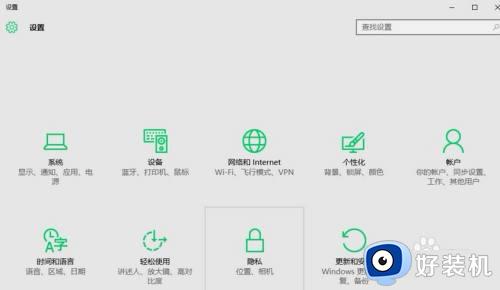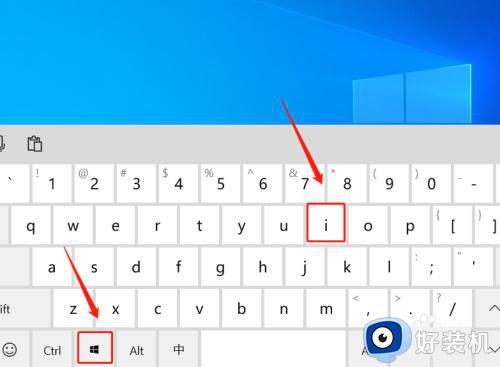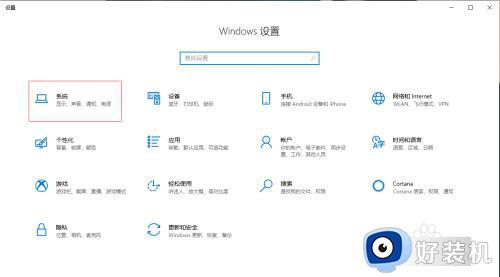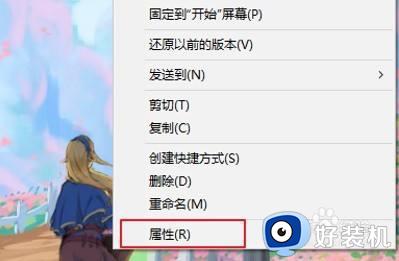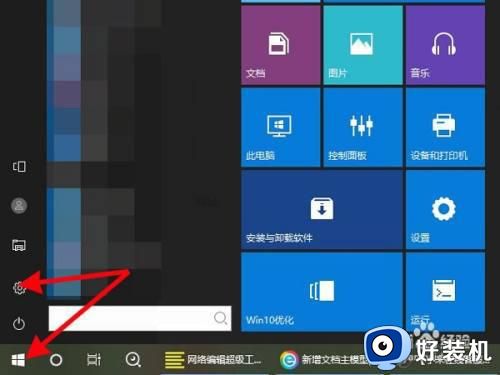win10设置游戏模式的方法 win10如何设置游戏模式
时间:2023-08-03 15:26:47作者:zheng
我们可以在win10电脑中设置游戏模式,这样在系统检测到win10电脑打开游戏之后就会将游戏的进程设置为最优先级,让我们在win10电脑上玩游戏的时候能够有更好的游戏体验,那么该如何设置游戏模式呢?今天小编就教大家win10设置游戏模式的方法,如果你刚好遇到这个问题,跟着小编一起来操作吧。
推荐下载:win10 64位旗舰版下载
方法如下:
操作一:打开电脑,按下电脑上的快捷键Win+i,打开电脑的设置界面,操作如下。
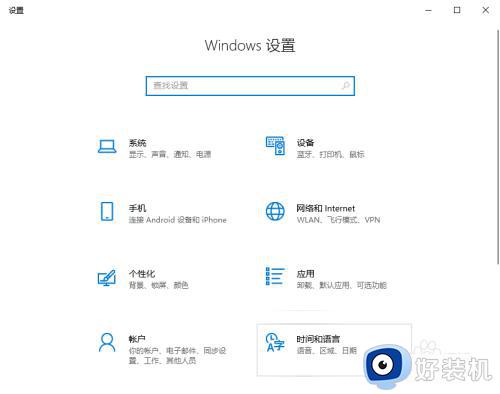
操作二:在windwos设置界面找到游戏,点击进入,操作如下。
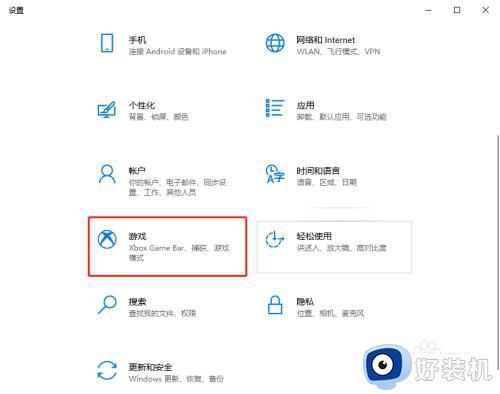
操作三:在游戏界面中找到游戏模式,点击打开,操作如下。
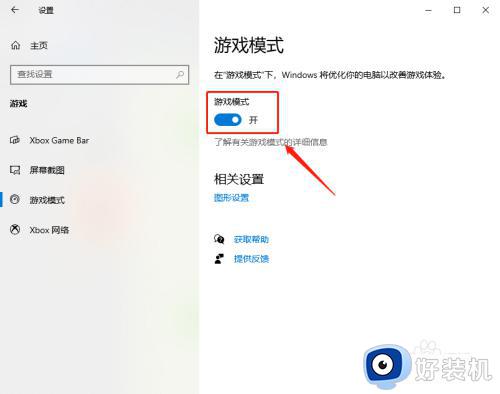
操作四:接着点击图形设置,点击浏览,添加需要玩的游戏即可。
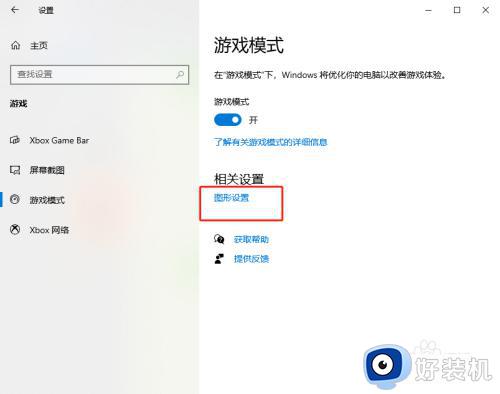
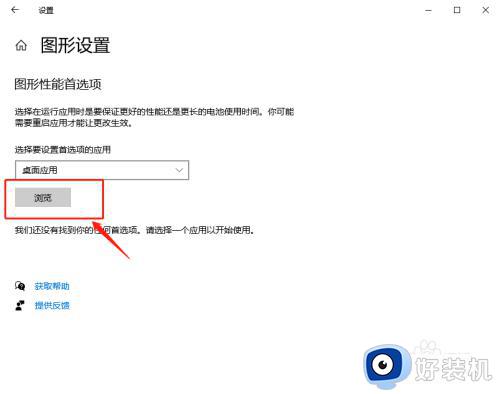
以上就是关于win10设置游戏模式的方法的全部内容,还有不懂得用户就可以根据小编的方法来操作吧,希望能够帮助到大家。